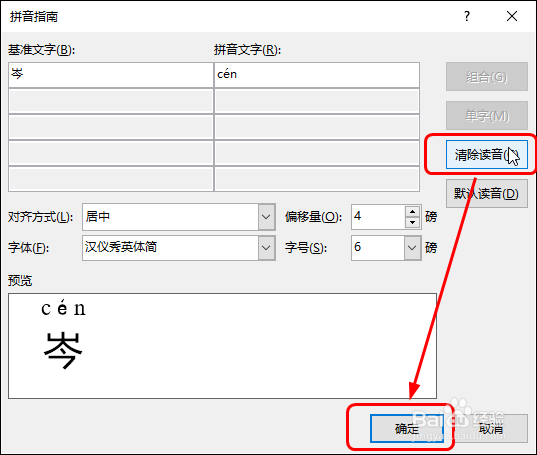1、步骤一 选中要添加拼音的文字,单击【拼音指南】按钮,如下图所示。
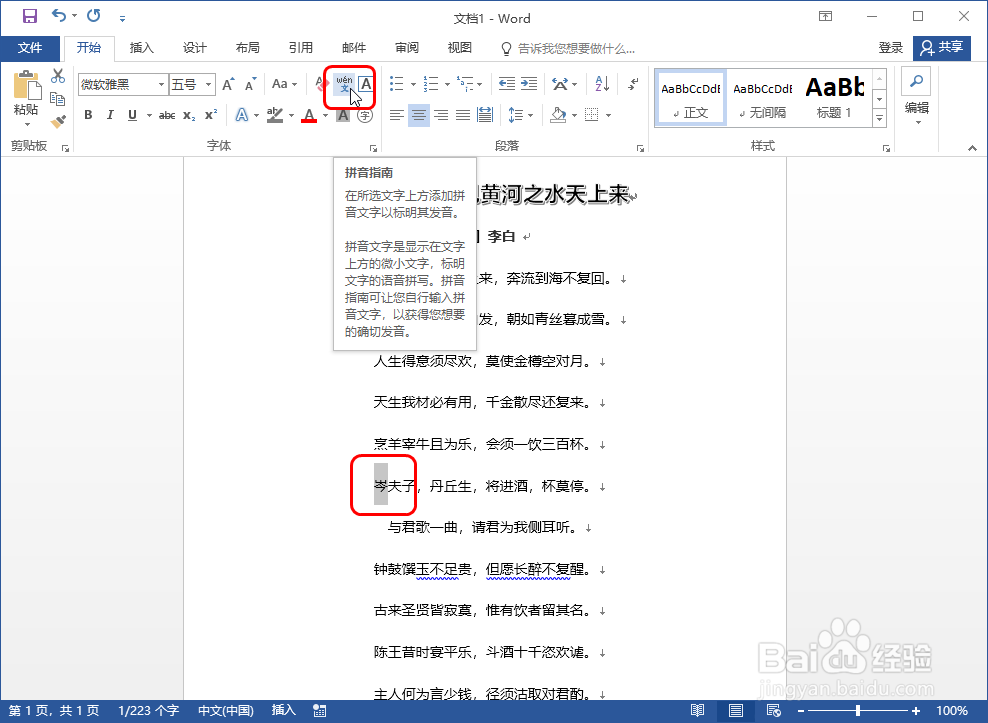
2、步骤二 打开对话框,可看到添加的拼音,单击【对齐方式】右侧的按钮,在展开的列表中设置拼音的位置,如下图所示。

3、步骤三 单击【偏移量】右侧的按钮,可调整拼音的位置,如下图所示。
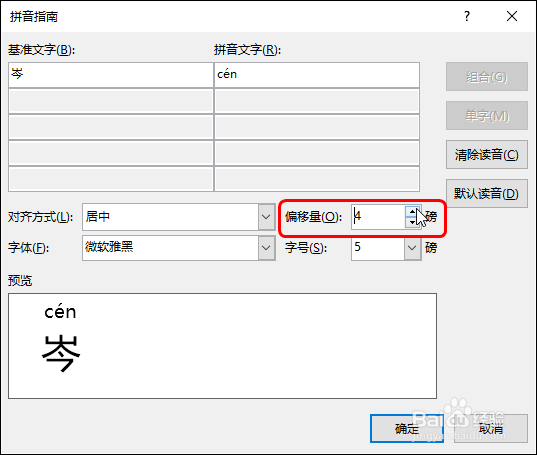
4、步骤四 单击【字体】右侧的按钮,在展开的列表中选择拼音的字体,如下图所示。
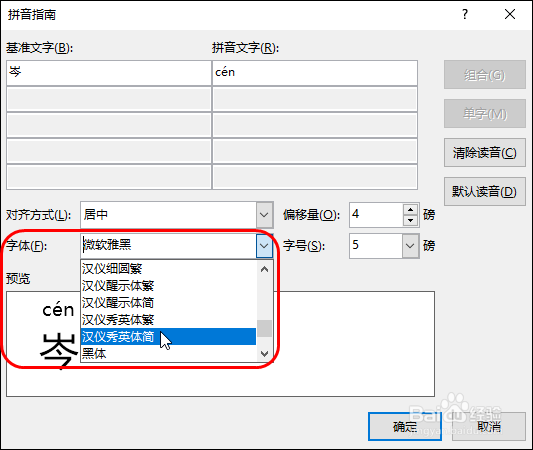
5、步骤五 单击【字号】右侧的按钮,可设置拼音的字号,如下图所示。
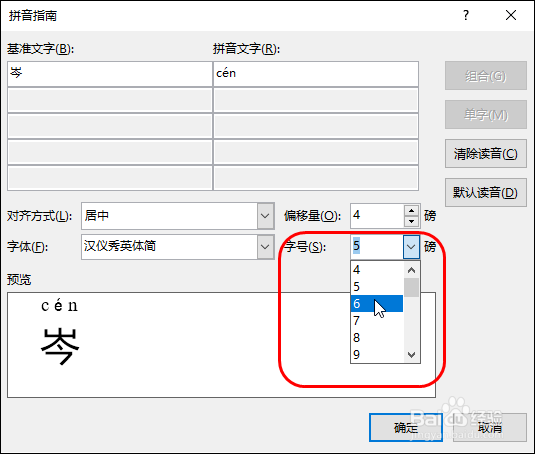
6、步骤六 单击【确定】按钮,可看到添加的拼音效果,如下图所示。

7、步骤七 再次打开对话框,单击【清除拼音】按钮,单击【确定】按钮,如下图所示。可看到删除拼音后的效果。